ডেসটিনি 2 নামেও পরিচিত ডেসটিনি 2: নতুন আলো একটি বিনামূল্যের অনলাইন মাল্টিপ্লেয়ার প্রথম ব্যক্তি শ্যুটার গেম। গেমটি Windows, Mac, PlayStation 4 & 5, Xbox One, Stadia, এবং Xbox Series X বা S-এ খেলার জন্য উপলব্ধ। এর কিছু খেলোয়াড় FPS ড্রপ এবং কখনও কখনও পিছিয়ে পড়ছে। এই নিবন্ধে, আমরা দেখতে যাচ্ছি কেন এটি ঘটছে এবং যদি Destiny 2 Lightfall FPS ড্রপ এবং ল্যাগ অনুভব করে তাহলে আপনাকে কি করতে হবে।
ডেসটিনি 2 এখন এত পিছিয়ে কেন?
আপনি যদি আপনার ইন্টারনেট সংযোগ পরীক্ষা করে থাকেন এবং এতে কোনো সমস্যা না থাকে, তাহলে গ্রাফিক্স ড্রাইভারের স্থিতি পরীক্ষা করুন। ড্রাইভারগুলির সর্বশেষ সংস্করণের সাথে ডেসটিনি 2 চালানো প্রয়োজন, অন্যথায়, গেমাররা গেমটিতে হঠাৎ জমে যাওয়ার অভিজ্ঞতা পাবে।
ডেসটিনি 2 লাইটফল এফপিএস ড্রপ এবং ল্যাগ ঠিক করুন
আপনি যদি FPS Drop-এর সম্মুখীন হন এবং Destiny 2-এ পিছিয়ে থাকেন, তাহলে নীচের নির্দেশিত পদক্ষেপগুলি অনুসরণ করুন:
- গ্রাফিক্স ড্রাইভার আপডেট করুন
- গেমের সেটিংস পরিবর্তন করুন
- সমস্ত গেম ক্যাশে সরান
- ভার্চুয়াল মেমরি সামঞ্জস্য করুন
- ব্যাকগ্রাউন্ড অ্যাপস ছেড়ে দিন
- ওভারক্লকিং অক্ষম করুন
- ইন-গেম ওভারলে অক্ষম করুন
- গেম ফাইলের অখণ্ডতা যাচাই করুন
চল শুরু করি.
1] গ্রাফিক্স ড্রাইভার আপডেট করুন
গ্রাফিক্স ড্রাইভার আপডেট করা হচ্ছে এর সর্বশেষ সংস্করণটি হল একটি মৌলিক সমস্যা সমাধানের সমাধান। সবকিছু আপ টু ডেট রাখা একটি প্রয়োজনীয়তা, যখন গেমাররা গেমিং করার সময় কোন বিভ্রান্তি চায় না, বিশেষ করে গ্রাফিক্স ড্রাইভাররা। অতএব, নিশ্চিত করুন যে আপনি ডিভাইস ড্রাইভার আপডেট করেছেন, এবং তারপরে অন্যান্য সমাধানগুলিতে যান।
প্রোফাইল উইন্ডোজ 10 স্থানান্তর করুন
2] গেমের সেটিংস পরিবর্তন করুন
উচ্চ এফপিএস হারে এবং উচ্চ গ্রাফিক্স সেটিংস সহ গেমটি খেলা সিস্টেমে একটি লোড রাখে, যার কারণে আমরা এফপিএস ড্রপ অনুভব করি। এই লোড কমাতে আমাদের কিছু গেমের সেটিংস পরিবর্তন করতে হবে। সুতরাং, গেমটি খুলুন এবং Esc (Escape বোতাম) টিপুন এবং নিম্নলিখিত পরিবর্তনগুলি করুন।
- দেখার ক্ষেত্র: 90
- অ্যান্টি-আলিয়াসিং: SMAA
- স্ক্রীন স্পেস অ্যাম্বিয়েন্ট অক্লুশন: বন্ধ
- টেক্সচার অ্যানিসোট্রপি: 4x
- টেক্সচার গুণমান: মাঝারি
- ছায়ার গুণমান: মাঝারি
- ক্ষেত্রের গভীরতা: কম
- পরিবেশের বিস্তারিত দূরত্ব: মাঝারি
- পাতার বিস্তারিত দূরত্ব: উচ্চ
- অক্ষর বিস্তারিত দূরত্ব: উচ্চ
- মোশন ব্লার: বন্ধ
- হালকা খাদ: মাঝারি
- উইন্ড ইমপালস: বন্ধ
- রঙিন বিকৃতি: বন্ধ
- রেন্ডার রেজোলিউশন: 100%
- ফিল্ম শস্য: বন্ধ
এখন, কিছু সেটিংস পরিবর্তন করা সাহায্য করে কিনা তা দেখতে গেমটি চালু করুন।
3] সমস্ত গেম ক্যাশে সরান
গেমের ক্যাশেগুলি দূষিত না হয় তা নিশ্চিত করা অবশ্যই সমস্যা সমাধানের গাইডের প্রথম সমাধানগুলির মধ্যে থাকতে হবে। যদি দূষিত হয় তবে এটি FPS ড্রপ করতে পারে তাই এই ক্যাশেগুলি পরিষ্কার করা আবশ্যক৷ এটি কীভাবে করবেন তা এখানে:
- রান ডায়ালগ বক্স খুলতে Win + R-এ ক্লিক করুন এবং তারপর %appdata% পেস্ট করুন।
- Bungie ফোল্ডারটি সনাক্ত করুন এবং খুলুন।
- এখন, DestinyPC ফোল্ডারে ক্লিক করুন এবং এটি মুছুন।
আপনি যখন গেমটি চালু করবেন, তখন এই ক্যাশেগুলি স্বয়ংক্রিয়ভাবে ইনস্টল হয়ে যাবে।
4] ভার্চুয়াল মেমরি সামঞ্জস্য করুন
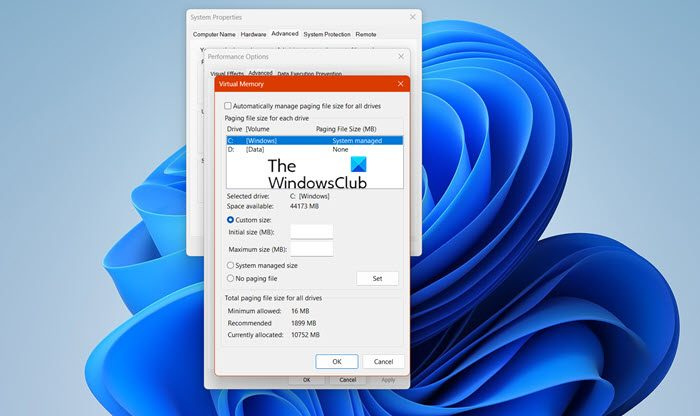
আপনার সিস্টেমে ভার্চুয়াল মেমরি কম থাকলে পিসি অস্থায়ী গেম ফাইলগুলি সংরক্ষণ করতে সক্ষম হবে না। যেহেতু প্রচুর ভার্চুয়াল মেমরি থাকা প্রয়োজন, তাই আমরা যাচ্ছি ভার্চুয়াল মেমরি বাড়ান , এবং আপনি একই কাজ করার জন্য নীচে দেওয়া পদক্ষেপগুলি অনুসরণ করতে পারেন:
- টাস্কবার অনুসন্ধানে, টাইপ করুন ' উন্নত সিস্টেম ' এবং ক্লিক করুন উন্নত সিস্টেম সেটিংস দেখুন।
- সিস্টেম বৈশিষ্ট্যে, ক্লিক করুন উন্নত ট্যাব এবং তারপর পারফরম্যান্স বিভাগে যান এবং নির্বাচন করুন সেটিংস বোতাম
- একদা কর্মদক্ষতা বাছাই খোলে, তে যান উন্নত ট্যাব এবং নীচে ভার্চুয়াল মেমরি , ক্লিক করুন পরিবর্তন.
- এখন, টিক চিহ্ন খুলে দিন সমস্ত ড্রাইভের জন্য স্বয়ংক্রিয়ভাবে পেজিং ফাইলের আকার পরিচালনা করুন বিকল্প, এবং আপনার উইন্ডোজ সিস্টেম ড্রাইভ হাইলাইট করুন।
- নির্বাচন করুন কাস্টম আকার বিকল্প, পরিবর্তন প্রাথমিক আকার মান এবং সর্বাধিক আকার মান একটি উচ্চ মান, এবং নির্বাচন করুন সেট
- শেষ পর্যন্ত, নির্বাচন করুন আবেদন/ঠিক আছে সর্বদিকে.
এই পদক্ষেপগুলি করার পরে, গেমটি চালু করুন এবং দেখুন এটি এখন মসৃণভাবে চলছে কিনা।
5] ব্যাকগ্রাউন্ড অ্যাপস ছেড়ে দিন
ডেসটিনি 2 হল একটি রিসোর্স-ইনটেনসিভ গেম যার জন্য অবিভক্ত র্যাম প্রয়োজন, এবং যদি অন্য কোন কাজ ব্যাকগ্রাউন্ডে চলতে থাকে তবে এটি পিছিয়ে যেতে শুরু করবে। এই সমীকরণের কারণে, ব্যাকগ্রাউন্ডে চলমান টাস্কটি ছেড়ে দেওয়া ভাল যাতে আপনি গেমটি আরও ভালভাবে উপভোগ করতে পারেন। আপনি যদি দেখতে চান যে কোন অ্যাপ্লিকেশন আপনার সংস্থানগুলি খাচ্ছে, টাস্ক ম্যানেজার খুলুন। সেখানে আপনি বাজারে চলমান প্রক্রিয়া দেখতে পারেন। প্রসেসর নিবিড় অ্যাপগুলি সন্ধান করুন, সেগুলিতে ডান-ক্লিক করুন এবং তারপরে এন্ড টাস্কে ক্লিক করুন। প্রতিটি একক রিসোর্স-হগিং অ্যাপে এটি করুন এবং সমস্যাটি সমাধান হয়েছে কিনা তা পরীক্ষা করুন।
6] ওভারক্লকিং অক্ষম করুন
হ্যাঁ, overclocking এফপিএস বাড়ায় এবং গেমের পারফরম্যান্সের কিছুটা উন্নতি করে, তবে এটি পিছিয়ে যাওয়ার সমস্যা এবং শেষ পর্যন্ত জিপিইউ ক্র্যাশ হতে পারে। অতএব, আমরা একটি সহজ সমাধানের জন্য ওভারক্লকিং অক্ষম করার পরামর্শ দিই, অন্যথায়, আপনি একটি ভিন্ন কনফিগারেশন বেছে নিতে পারেন যা GPU কে ক্র্যাশ করে না।
7] ইন-গেম ওভারলে অক্ষম করুন
যদিও ইন-গেম ওভারলে গেমের পারফরম্যান্স বাড়ানোর জন্য এটি একটি চমৎকার জিনিস, তারা আপনার পিসিতে একটি বোঝা রাখে এবং এইভাবে গেমটি পিছিয়ে যেতে শুরু করে। এই পিছিয়ে থাকা এড়াতে, ইন-গেম ওভারলে অক্ষম করুন। আপনি যদি ব্যবহার করেন তবে এটি করা যথেষ্ট সহজ উইন্ডোজ বার, তারপর সেটিংস খুলতে Win +I ক্লিক করুন এবং তারপর গেমিং বিকল্পে ক্লিক করুন। এখন একটি কন্ট্রোলার বিকল্পে এই বোতামটি ব্যবহার করে ওপেন এক্সবক্স গেম বারটি বন্ধ করুন।
আপনি যদি সক্ষম করে থাকেন বিরোধ বা বাষ্প ওভারলে পাশাপাশি, সেগুলিকেও নিষ্ক্রিয় করা নিশ্চিত করুন৷
পড়ুন: স্টিম ওভারলে উইন্ডোজ 11 এ কাজ করছে না .
8] গেম ফাইলের অখণ্ডতা যাচাই করুন
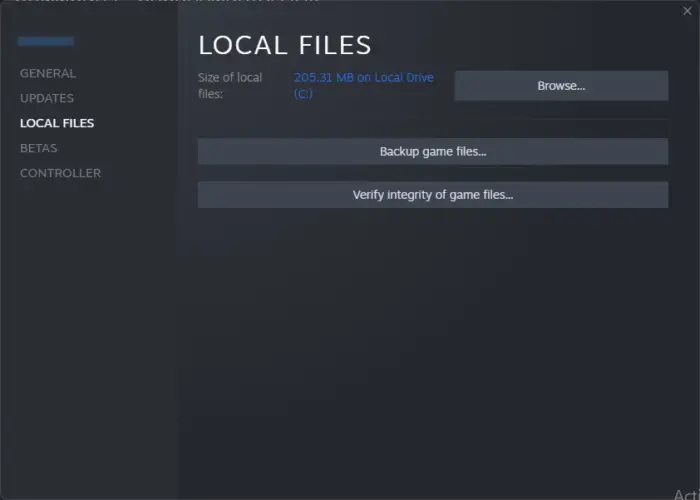
গেম ফাইলগুলি দূষিত হতে পরিচিত; কখনও কখনও, অ্যান্টিভাইরাস সফ্টওয়্যার এবং ফায়ারওয়ালগুলিও এই কারণে একটি হাত দিতে পারে৷ এই পরিস্থিতিতে, সহজভাবে আপনার লঞ্চার ব্যবহার করুন গেমের ফাইলগুলি যাচাই করুন এবং তারপর তাদের মেরামত।
বাষ্প
- গেম লঞ্চার খুলুন এবং এর লাইব্রেরিতে যান।
- গেমটিতে ডান-ক্লিক করুন, বৈশিষ্ট্য নির্বাচন করুন এবং স্থানীয় ফাইল ট্যাবে ক্লিক করুন।
- এবার Verify integrity of game files অপশনটি নির্বাচন করুন।
এপিক গেমস
ট্র্যাশ আইকন অনুপস্থিত
- এপিক গেম লঞ্চার খুলুন।
- গ্রন্থাগারে যাই.
- ডেসটিনি 2 এর সাথে যুক্ত তিনটি বিন্দুতে ক্লিক করুন এবং তারপরে যাচাই-এ ক্লিক করুন।
যাচাইকরণ সম্পূর্ণ হওয়ার জন্য অপেক্ষা করুন; আশা করি, আর পিছিয়ে থাকবে না।
এছাড়াও পড়ুন: উইন্ডোজ পিসিতে ডেসটিনি 2 এরর কোড ব্রোকোলি ঠিক করুন
আমার কি ডেসটিনি 2 এ VSync থাকা উচিত?
এই প্রশ্নের উত্তর আপনার গেমিং অভিজ্ঞতার উপর নির্ভর করে। যদি একজন গেমার ঘন ঘন স্ক্রিন ছিঁড়ে যাওয়ার অভিজ্ঞতা পান, আমরা Vsync সক্ষম করার পরামর্শ দিই, তবে, পিছিয়ে থাকার ক্ষেত্রে, VSync নিষ্ক্রিয় করা সাধারণত সেরা সিদ্ধান্ত।
পড়ুন: আপনি ডেসটিনি 2 সার্ভারের ত্রুটির সাথে সংযোগ হারিয়েছেন তা ঠিক করুন .



![দুঃখিত, আমরা এই মুহূর্তে গেম পাস গেমগুলি দেখাতে পারি না [স্থির]](https://prankmike.com/img/xbox/D6/sorry-we-can-rsquo-t-show-game-pass-games-right-now-fixed-1.png)










